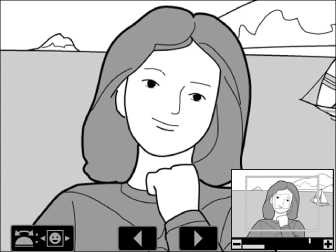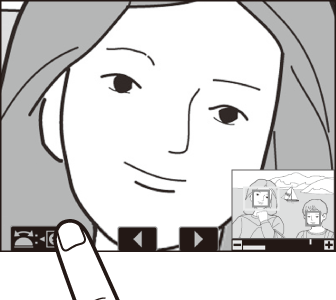प्लेबैक ज़ूम
पूर्ण-फ़्रेम प्लेबैक में प्रदर्शित किसी फ़ोटो पर ज़ूम इन करने के लिए, X बटन या बहु-चयनकर्ता का केंद्र दबाएँ या प्रदर्शन पर दो बार त्वरित रूप से टैप करें। []-स्वरूप फ़ोटो को अधिकतम लगभग 21× (बड़ी चित्र), 16× (मध्यम) 10× (छोटी) तक ज़ूम इन किया जा सकता है। ज़ूम के दौरान पहचाने गए चेहरे श्वेत बॉर्डर द्वारा इंगित किए जाते हैं; अन्य चेहरों को देखने के लिए उप-आदेश डायल को घुमाएँ।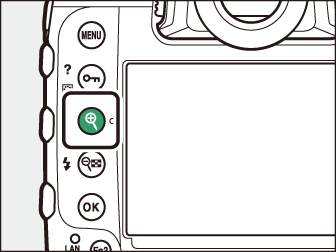
प्लेबैक ज़ूम का उपयोग करना
|
ऑपरेशन |
वर्णन |
|
|---|---|---|
|
ज़ूम इन या आउट |
|
ज़ूम अनुपात बदले जाने पर नेविगेशन विंडो प्रदर्शित किया जाता है; मौजूदा दृश्यमान क्षेत्र को पीले बॉर्डर द्वारा इंगित किया जाता है। नेविगेशन विंडो के नीचे की पट्टी ज़ूम अनुपात दिखाती है; 1:1 पर हरे रंग की हो जाती है। नेविगेशन विंडो कुछ सेकंड के बाद प्रदर्शन से हट जाती है। |
|
छवि के अन्य क्षेत्रों को देखें |
छवि के उन क्षेत्रों को देखने के लिए जो मॉनीटर में दृश्यमान नहीं हैं, बहु-चयनकर्ता का उपयोग करें या जेस्चर ग्लाइड करें। फ़्रेम के अन्य क्षेत्रों तक तेज़ी से स्क्रॉल करने के लिए बहु-चयनकर्ता को दबाए रखें। |
|
|
चित्र क्रॉप करना * |
वर्तमान में मॉनीटर में दिखाई देने वाले क्षेत्र में चित्र को क्रॉप करने के लिए i दबाएँ और [] का चयन करें। |
|
|
चेहरो का चयन करें |
ज़ूम के दौरान पहचाने गए चेहरों को नेविगेशन विंडो में सफेद रंग की सीमा द्वारा दर्शाया जाता है। उप-आदेश डायल को घुमाएं या अन्य चेहरों को देखने के लिए ऑन स्क्रीन मार्गदर्शिका पर टैप करें। |
|
|
अन्य चित्र देखना |
ज़ूम अनुपात को बदले बिना अन्य चित्रों में एक ही स्थान को देखने के लिए मुख्य आदेश डायल को घुमाएँ (मूवी का चयन करने से ज़ूम रद्द हो जाता है)। आप प्रदर्शन के नीचे e या f आइकन पर टैप करके अन्य चित्र भी देख सकते हैं। |
|
|
चित्र संरक्षित करें |
वर्तमान चित्र चालू या बंद होने पर सुरक्षा टॉगल करने के लिए g (h/Q) बटन दबाएँ (चित्रों को हटाए जाने से संरक्षित करना)। |
|
|
शूटिंग पुनः आरंभ करें |
शूटिंग मोड से बाहर निकलने के लिए शटर-रिलीज़ बटन को आधा दबाएँ या K बटन दबाएँ। |
|
|
मेनू देखना |
मेनू देखने के लिए G बटन दबाएँ। |
|
-
[], i मेनू में उपलब्ध नहीं होता है जब RGB हिस्टोग्राम प्रदर्शित किए जाते हैं (RGB हिस्टोग्राम)।